还不会做鬼畜配音?来 20分钟速成 (一)
还不会做鬼畜配音?来 20分钟速成 (一)
下面直接切入正题!
首先,需要软件,软件!Vegas Pro 140,下面放上链接:
好了,现在有软件了,showtime!
我们打开软件!
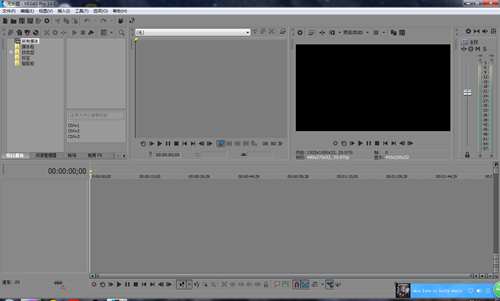
软件界面
woc,这啥玩意?我怕不是中暑了?
别慌。看图。
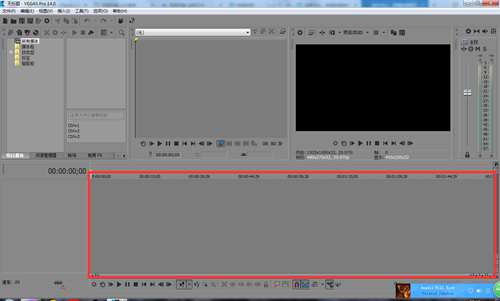
红色框框里头的是编辑你的视频的地方。
导入视频!
方法一:在软件窗口的左上角选择文件→导入→媒体。然后会弹出资源管理器窗口。如果不知道怎么用的话,告辞!
方法二:点击窗口右上角的缩小窗口按钮(中间那个),然后打开你要导入的视频的位置,如图。
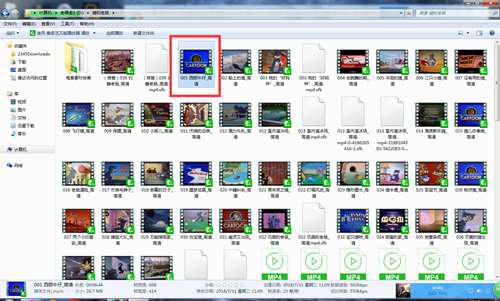
把视频拖进软件窗口然后松开鼠标左键就行啦!效果:
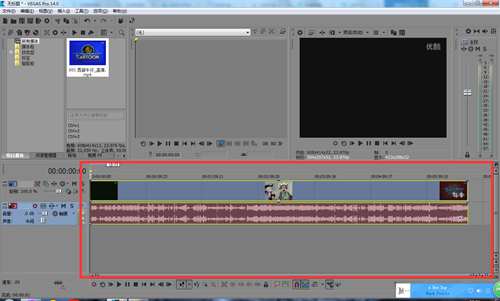
顺便教一些常识:

红框表示轨道。有视频轨道和音频轨道两种。
黑框里头表示的就是音频波形啦!
怎么找到放进去的文件呢?(视频和音频)
很简单!看到左上角那个东西没有,就是它了!
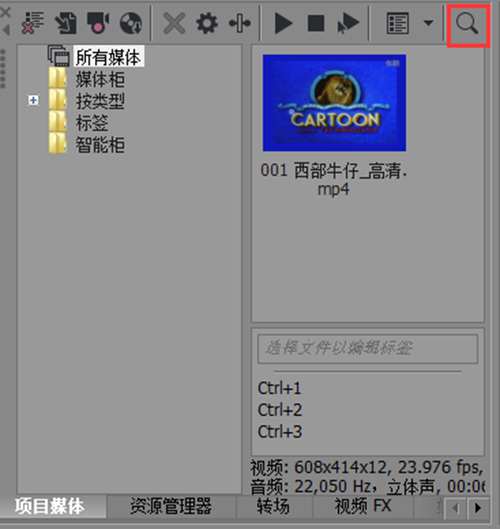
点击红框里头的放大镜,输入你要找的文件名字,就能找到啦!
现在好了,视频导入了,素材呢?我的配音素材呢?是不是变成竹鼠啦?不,没有!UP早就准备好了,看我丢!鬼畜素材,这个是UP所有的配音素材,你要的,这里都没有!
对了,这里有一些操作要说一下。
在软件页面,点击编辑视频的那个框框,然后用鼠标滚轮 可以缩短和延长时间轴,让你的配音更加精确。
下面是一些要用到的快捷键。
注意!试用快捷键前请关闭你的输入法!
要删除一个素材怎么办?选中(让它变色qing!)你要删除的素材,右键它,找到删除,点击就行啦。(按快捷键D也可以)
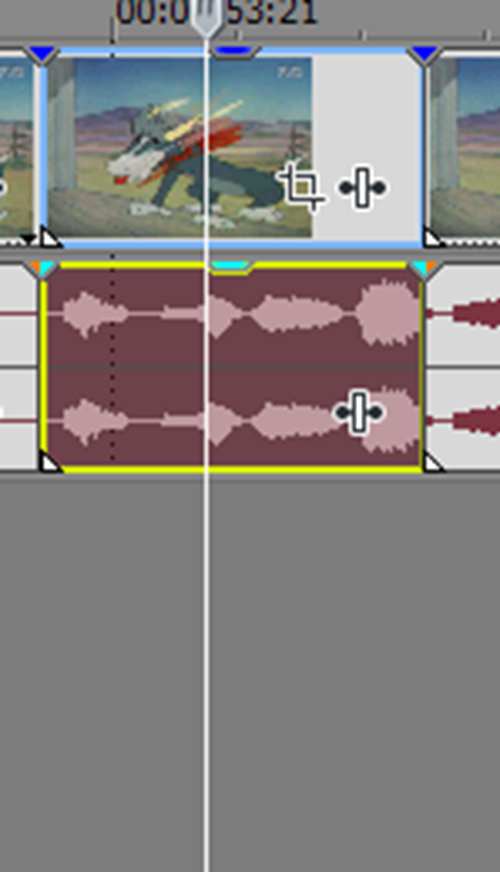
选中素材
那么,如果一段视频,只想取画面或者音频怎么办?
选中素材,按快捷键U,就会解锁连接,然后把你不要的删除就行啦!
反过来,如果想把音频和视频连接起来,就选中素材,右键,选择创建与选定事件的同步连接,就行啦!
配音环节!
配音的话讲究的是与情节相搭配(搭配个dio,瞎搞就完事了)。
这里示范一个:
如这个画面:蓝蓝路准备用仙人掌拍蓝猫,这里可以选择的就是VAN的Fa♂Q,那么放哪里比较好呢?选帧!就是选画面,看图!
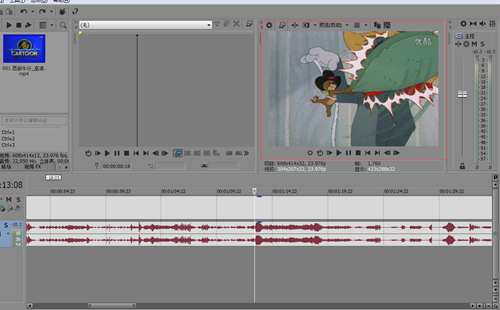
拖动时间轴,找到仙人掌刚拍到蓝猫脸上的那一个画面,然后把音频素材插入到音频波形下面的空白处,软件会自动为你插入的音频创建一个轨道。

效果
其他情况的话,就需要你多多看UP猪门做的视频啦,然后熟悉配音素材的内容,这就不是难事啦!
重复这些步骤,不断的把素材插入,到最后,一部最简单的鬼畜配音视频就出炉啦!
好了,本期的教程先到这里,下期的话会在N年之后更新,进阶教程,敬请期待!
以上就是(还不会做鬼畜配音?来 20分钟速成 (一))全部内容,收藏起来下次访问不迷路!